为什么需要重装电脑系统
电脑用久了,运行速度变慢是常有的事,系统文件损坏、病毒感染或软件冲突,都可能让电脑卡顿甚至崩溃,这时,重装操作系统就成了高效解决方案,它能清除冗余文件,恢复系统纯净状态,提升性能,别担心,过程并不复杂,作为站长,我见过无数用户通过这一步,让旧电脑焕发新生,关键在于准备充分和步骤正确。
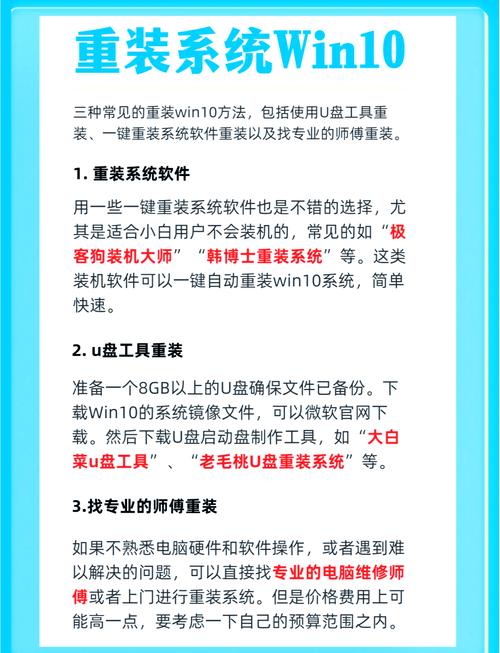
准备工作至关重要
重装系统前,做好充分准备能避免数据丢失和意外问题,先备份重要文件,将文档、照片、视频复制到外部硬盘或云存储,确保备份完整,别忽略浏览器书签和软件设置,获取操作系统安装文件,访问微软官网下载Windows安装媒体创建工具,制作USB启动盘,或者使用光盘,但USB更快捷,检查硬件兼容性:确认电脑配置满足系统要求,Windows 11需TPM 2.0芯片和Secure Boot支持,记下软件许可证密钥,许多程序需要重新激活,提前记录序列号或登录账户。
电源稳定是关键,使用笔记本时,充满电或连接充电器,台式机确保不间断电源,这些小细节看似琐碎,却能防止安装中断导致系统损坏。

一步步重装操作系统
现在进入核心环节,以Windows为例,其他系统类似,整个过程约30-60分钟,取决于电脑速度。
- 启动安装程序:插入USB启动盘,重启电脑,进入BIOS设置(通常按Del或F2键),设置USB为第一启动项,保存退出,电脑从USB启动,安装界面出现后,选择语言和时间格式,点击“下一步”。
- 安装类型选择:点击“立即安装”,输入产品密钥(如果跳过,后续可激活),在安装类型界面,选“自定义:仅安装Windows”,这是全新安装,避免旧文件残留。
- 分区管理:看到硬盘分区列表后,删除原有系统分区(通常是C盘),选中它,点“删除”,这会清空旧数据,但确保备份已完成,创建新分区:点“新建”,设置大小(建议至少100GB),格式化为NTFS,点击新分区,继续安装。
- 安装过程:系统自动复制文件并安装,期间电脑可能重启几次,别手动干预,耐心等待进度条完成,安装后,设置用户名和密码,建议使用强密码,增强安全。
- 初始配置:完成基本设置,如网络连接和隐私选项,跳过非必要步骤,快速进入桌面。
如果遇到错误(如蓝屏),重启重试,检查USB是否损坏或BIOS设置正确,多数问题源于启动顺序错误。
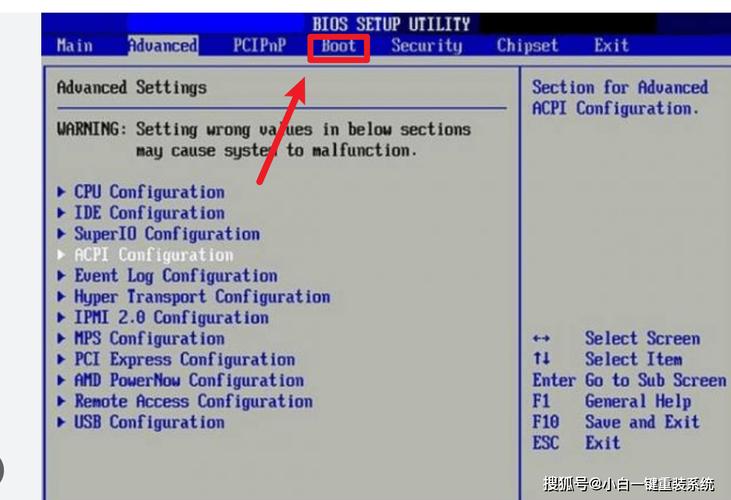
安装后更新和优化
系统重装完毕,别急着用,先更新驱动和补丁,打开Windows Update,下载最新安全补丁,这修复漏洞,提升稳定性,接着安装驱动程序:访问电脑品牌官网,下载芯片组、显卡和声卡驱动,自动工具如Driver Booster可辅助,但手动更可靠。
优化系统性能:卸载预装垃圾软件,禁用启动项(任务管理器 > 启动标签),安装必要程序如杀毒软件(推荐免费版Avast或付费Norton),定期扫描,养成备份习惯,使用Windows内置“文件历史记录”或第三方工具。
我的亲身经验分享
作为站长,我维护过上百台设备,重装系统不是万能药,但定期操作能延长电脑寿命,别拖延到问题爆发才行动;每1-2年做一次,就像汽车保养,新手容易忽略备份,结果数据全失,花十分钟备份,省去数月后悔,专业工具和耐心是成功秘诀,电脑是你的伙伴,善待它,效率自然来。
标签: 重装系统 系统更新 重装电脑系统 vs. 更新系统)









评论列表 (0)